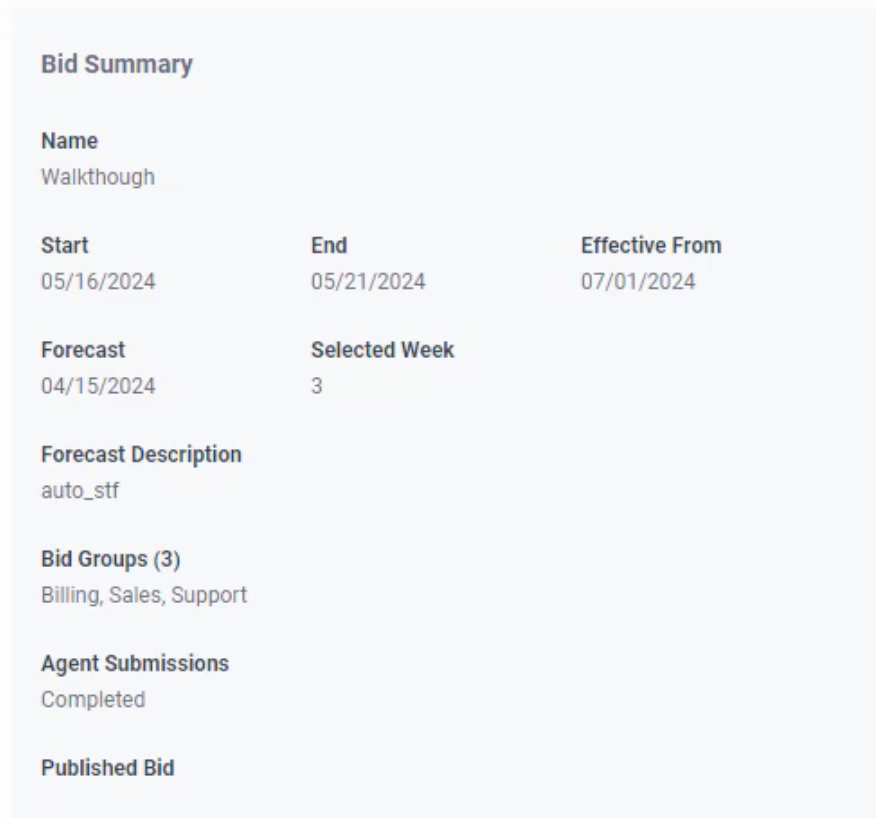Neues Arbeitsplanangebot hinzufügen
- Genesys Cloud CX 3, Genesys Cloud CX 4, Genesys Cloud CX 3 Digital, Genesys Cloud CX 1 WEM Add-on II, Genesys Cloud CX 2 WEM Add-on I oder Genesys Cloud EX-Lizenz
- Personaleinsatzplanung > Arbeitsplanangebot > Hinzufügen Erlaubnis
So fügen Sie ein neues Arbeitsplangebot hinzu:
- Klicken Sie auf Admin.
- Klicken Sie unter „Personalverwaltung“ auf Arbeitsplanangebote .
- Klicken Speisekarte > Personalmanagement > Arbeitsplankonfiguration > Ausschreibungen planen Die
- Im Geschäftsbereich Wählen Sie im Feld die Geschäftseinheit aus.
- Klicken Neues Gebot .
- Im Neues Gebot Konfigurieren Sie Ihre Gebotsinformationen, indem Sie in jedem Abschnitt Details eingeben. Konfigurieren Sie diese Informationen in der angegebenen Reihenfolge. Der nächste Abschnitt wird erst aktiviert, wenn Sie den vorherigen Abschnitt abgeschlossen haben. Klicken Sie auf jeden Abschnitt, um Einzelheiten zu diesen Schritten anzuzeigen.
- Klicken Sie auf Einstellungen.Die Seite „Einstellungen“ wird geöffnet.
- Im Gebotsname Geben Sie in das Feld den Namen des Gebots ein.
- Im Für Agenten sichtbare Daten Wählen Sie im Feld die Daten aus, die den Agenten angezeigt werden, wenn für das Gebot eine Gebotsabgabe erfolgt. Hinweis: Diese Einstellung definiert die Daten, die Agenten sehen, wenn sie ihre Präferenzen eingeben.Sie können eine oder beide Optionen auswählen. Die Werte sind:
- Name des Arbeitsplans
- Mindest-/Höchstzahl bezahlter Stunden
- Im Gebotsfenster Legen Sie im Feld das Start- und Enddatum für das Gebot fest. In diesem Fenster können Agenten ihre Präferenz angeben. Das Gebotsfenster kann nur auf ein zukünftiges Datum festgelegt werden.
- Im Startdatum Klicken Sie, um das Startdatum im Feld auszuwählen.
- Im Endtermin Klicken Sie auf das Feld, um das Enddatum auszuwählen.
- Im Gültig ab Klicken Sie auf das Feld, um das Datum festzulegen, an dem der Arbeitsplan wirksam wird. Wenn Sie zukünftige Zeitpläne erstellen, wird der Arbeitsplan des Agenten automatisch für Zeitpläne am oder nach dem ausgewählten Datum aktualisiert. Notiz : Das Inkrafttreten erfolgt ausschließlich am Wochenstarttag der Geschäftseinheit. Workforce Management beendet bestehende Arbeitsplanrotationen nicht automatisch am Datum des Inkrafttretens neuer Änderungen, die durch Arbeitsplanangebote vorgenommen werden. Der Administrator aktualisiert das Enddatum der Arbeitsplanrotation direkt im Datensatz des Agenten.
- Im Entscheidungsmetriken Wählen Sie Ihre Optionen aus. Sie können nicht in beiden Feldern die gleiche Auswahl treffen.
- Im Rangliste der Agenten Wählen Sie im Feld die Option aus. Die verfügbaren Optionen sind:
- Mietdatum: Die Gebote werden auf Grundlage des Einstellungsdatums des Agenten ausgewählt. Sie können die Angaben aufsteigend sortieren (längste zuerst). Wenn beispielsweise nur ein Slot verfügbar ist und zwei Agenten Gebote für denselben Slot abgeben, dann erhält derjenige mit dem früheren Einstellungstermin den Vorzug bei diesem Gebot.
- Leistung: Das System fügt diesem Feld basierend auf dem Gebot des ausgewählten Agenten einen ganzzahligen Wert hinzu. Sie können die Agenten nach ihrer Leistung sortieren (die besten zuerst).
- Brauch: Sie können die benutzerdefinierte Auswahl aufsteigend sortieren.
- Zufällig: Sie können die Zufallsauswahl aufsteigend sortieren.
- Im Tie-Breaker Wählen Sie im Feld die Option aus. Basierend auf der Auswahl im vorherigen Feld erscheinen in diesem Feld die zur Auswahl stehenden Felder.
- Im Rangliste der Agenten Wählen Sie im Feld die Option aus. Die verfügbaren Optionen sind:
- Klicken Speichern . Notiz : Die benutzerdefinierten Entscheidungsmetriken, Leistung und Tie-Breaker (Benutzerdefiniert) müssen mithilfe der User Attribute Service-APIs importiert werden:Weitere Informationen finden Sie unter Workforcemanagement/Benutzer
- /api/v2/workforcemanagement/users/workplanbidranks/bulk
- /api/v2/workforcemanagement/users/{userId}/workplanbidranks
- /api/v2/workforcemanagement/users/{userId}/workplanbidranks
- Im Datum auswählen Wählen Sie das gewünschte Datum aus und klicken Sie auf die verfügbare Option neben dem entsprechenden Wocheneintrag.
- Im Ausgewählte Woche Wählen Sie aus der Dropdown-Liste die Woche aus. Sie können bis zu sechs Wochen auswählen.
- Klicken Sie auf Speichern.
- Klicken Berechnung ausführen um Personalempfehlungen zu erstellen und zu überprüfen. Hinweis: Es kann jeweils nur ein offenes Gebot geben. Liegt ein offenes Gebot vor, ist die Berechnung nicht erfolgreich.
- Der Vorgeschlagene Arbeitspläne Die Ansicht wird mit den Arbeitsplandetails angezeigt. Klicken Sie auf das Bild, um es zu vergrößern.
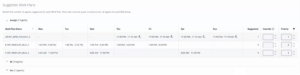
- Der Arbeitsplan Die Spalte gibt den Namen des Arbeitsplans an.
- Der Wochentag Die Spalten geben an, ob für die genannten Tage Stunden zugewiesen sind.
- Der Empfohlen Die Spalte gibt die Anzahl der für den Arbeitsplan erforderlichen Agenten an.
- Der Überschreiben ermöglicht es dem Administrator, die genannten Werte zu ändern, um die Anzahl der erforderlichen Agenten auszugleichen. Die Gesamtzahl der Agenten in diesem Feld muss mit der im vorgeschlagenen Feld angegebenen Zahl übereinstimmen. Wenn die Anzahl nicht übereinstimmt, können Sie die Änderungen nicht speichern.
- Der Priorität Die Spalte gibt die Priorität des Arbeitsplans für den Administrator an. Das System verwendet diese Informationen, um Arbeitspläne an Agenten zuzuweisen, die kein Angebot abgeben konnten oder ein Teilangebot abgegeben haben und keine der Präferenzen möglich war.
- Klicken Sie auf Speichern.
- Klicken Agenteneinreichungen .
- Klicken Angebot planen . Wenn Sie diese Einstellung aktivieren, geben die Agenten ihre Gebote ab. Diese Seite wird mit den Details der Agenten aktualisiert, die ihre Gebote abgegeben haben, im Vergleich zu den Agenten, die dies nicht getan haben. Die Einreichungsseite ist bis zum festgelegten Enddatum geöffnet. Nachdem das Gebotsfenster geschlossen ist, fahren Sie mit dem nächsten Veröffentlichungsschritt fort.
- Klicken Überprüfen und veröffentlichen . Überprüfen Sie die in dieser Ansicht verfügbaren Details.
- Drücke den Bearbeiten Schaltfläche neben jeder Agentenzeile zum Bearbeiten des zugewiesenen Arbeitsplans.
- Das Dialogfeld Arbeitsplan überschreiben wird angezeigt, wo Sie die Details ändern können.
- Klicken Sie auf Override.
- Überprüfen Sie die Änderungen im Überprüfen und veröffentlichen Sicht.
- Klicken Sie auf Veröffentlichen. Das Bestätigungs-Popup „Gebot veröffentlichen“ wird angezeigt.
- Klicken Sie auf Ja.
Es erscheint die Hauptansicht mit den abgeschlossenen Abschnitten.